win10玩cf不能全屏,图文详解win10怎么解决玩cf不能全屏
- 2018-01-20 14:02:55 分类:win10
win10系统作为一个全新的系统,很多的2用户都是慕名而来,前去安装win10系统,体验一把,不过很多win用户纷纷升级了win10系统后,随之而来的问题也不少,其中,最让人头疼的是玩cf时不能全屏。用玩家的话说“这不是要我的老命吗?”为此,小编就给大家介绍win10解决玩cf不能全屏的方法。
win10系统的功能非常强大,自发布后就一直深受用户们的喜爱。不过作为一个新的系统,bug也是不少,这不有用户就遇到了在win10系统中,玩CF时却遇到了有黑边的情况,根本无法全屏的情况,游戏的体验感大打折扣,为此,小编就给大家整理篇win10解决玩cf不能全屏的图文解说了。
win10怎么解决玩cf不能全屏
首先登录穿越火线,选择服务器后,点击右上角的小扳手的按钮(也就是设置按钮),记下正在使用的分辨率。一般使用的分辨率是1024×760。
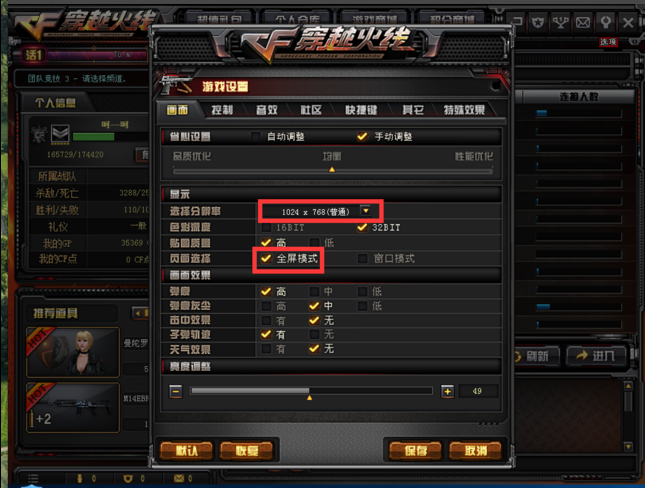
玩cf示例1
退出游戏,单击桌面的空白出,选择显示设置。
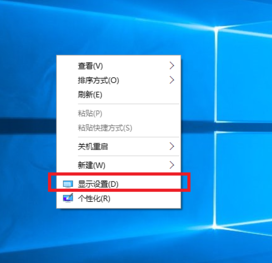
win10示例2
在新打开的窗口里,用鼠标滚轮滑倒最下方,点击高级显示设置。
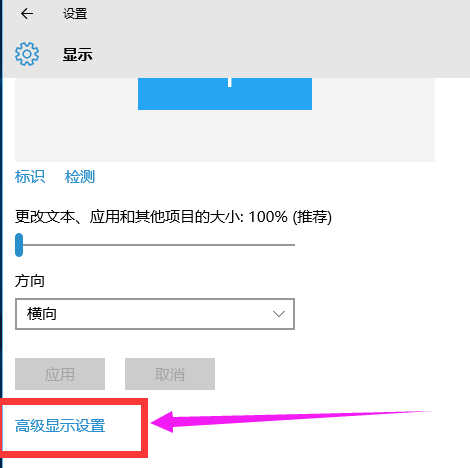
win10示例3
在分辨率窗口选择刚刚记下的那个分辨率大小,并点击应用。
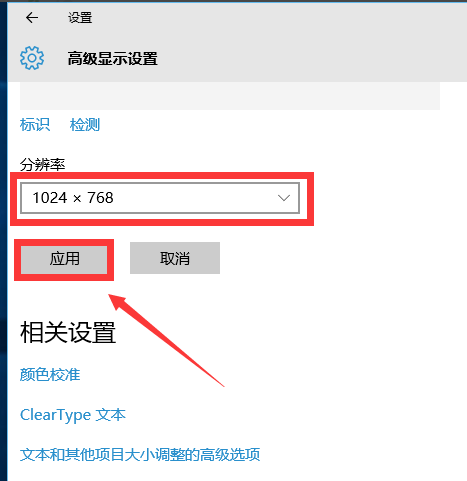
穿越火线示例4
此时会有警告提示是否保留更改,选择保留更改。
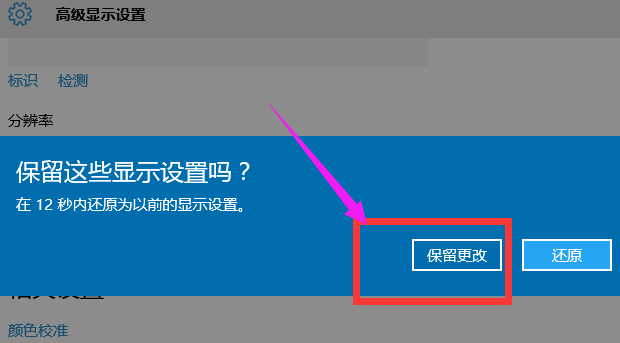
不能全屏示例5
再次运行穿越火线,就发现是全屏在运行了。
但是如果在退出游戏后,会发现屏幕显示不正常,看起来很别扭。
此时只要从第二步开始,再将分辨率调回原来的数值即可。

不能全屏示例6
以上就是win10解决玩cf不能全屏的操作解说了。更多精彩教程尽在“小白一键重装”了。